この記事でのバージョン
Unity 2017.3.1f1
はじめに
UnityではTime.timeScaleを操作する事によって時間の進み具合を変更出来ます。
このTime.timeScaleを好きな時に好きな値に変更したい!
好きなタイミングでスローモーションや早送りしたい!みたいな時に使える
TimeScaleControlWindowというモノを作ったので、今回はこれをご紹介!
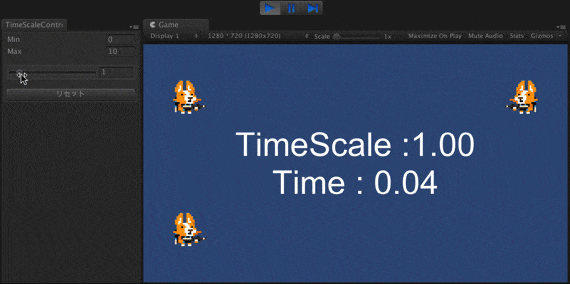 |
なお、エディタ上でしか使えないのであしからず。
TimeScaleControlWindow
ではさっそく、Time.timeScaleを変更する用のウィンドウ、TimeScaleControlWindowのコードです。
これをEditorフォルダに入れると
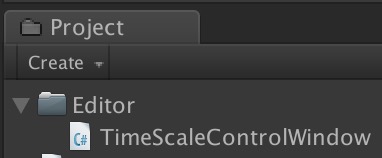 |
Widow -> Time Scale Control Windowから開けるようになります。
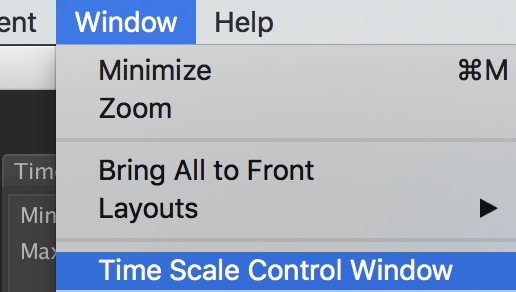 |
使い方は簡単、スライダーを動かすか、スライダー横の欄に直接値を入力するだけ。
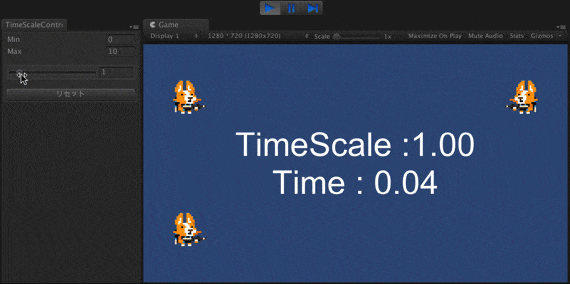 |
また、MinとMaxでスライダーの最小値と最大値を設定でき、
リセットボタンを押すと、初期状態に戻せます。
なお、最小値と最大値はEditorUserSettings.SetConfigValue (Library/EditorUserSettings.asset)
に保存しているので、ウィンドウやプロジェクトを閉じても保持されます。
おわりに
以上、ゲーム中にTime.timeScaleを変更したい場合は地味に役立つエディタ拡張の紹介でした!
余談ですが、これと同じ感じで
ゲーム中の色々な値を変更出来る用にしておくと、かなり捗るのでオススメです。
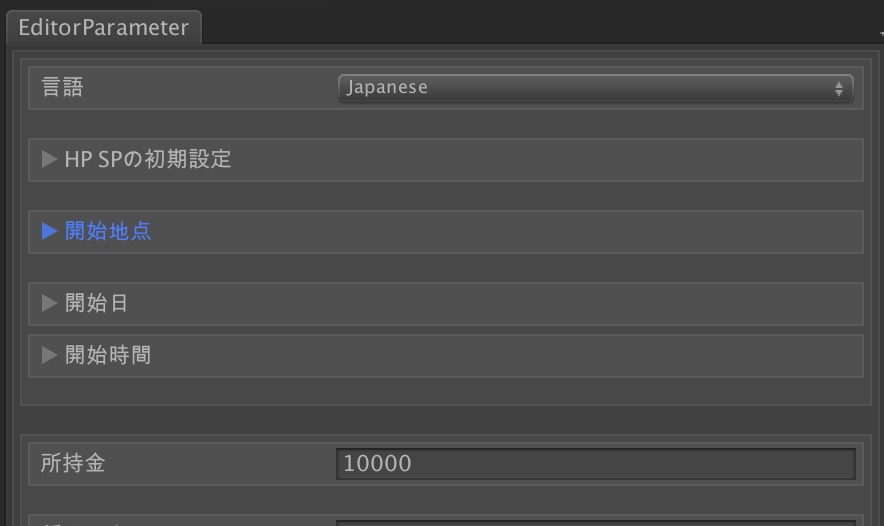 |
![(:3[kanのメモ帳]](https://cdn-ak.f.st-hatena.com/images/fotolife/k/kan_kikuchi/20190121/20190121175647.png)

